

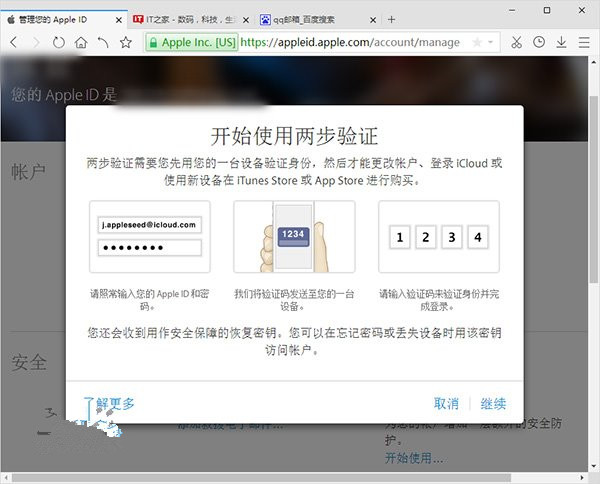
|
想和朋友分享您喜欢的安卓应用和苹果应用? 我想发上微博该是个不错的主意, 更高效的应用平台:App Store浏览太麻烦? 没法找到高质量的应用? 下载安卓应用大全和苹果应用大全 省时!省力!!省心!搜索功能强大,搜索结果优先列出限免软件和免费软件。 针对近来频发的由于Apple ID被盗,导致iPhone和iPad设备被锁定变砖甚至被敲诈勒索事件,昨天特意撰写了《Apple ID账户两步验证怎么开通 Apple ID账户两步验证教程》一文。
在评论中,不少小伙伴认为,还应该给出“双重认证”的教程。OK,今天我们就来详细谈谈什么是双重认证?它和两步验证有哪些区别?又该如何开通和使用呢? 一、首先,什么是双重认证?它和两步验证有哪些区别?
对于双重认证和两步验证,苹果官方是这么说的: 双重认证是一种直接内建在iOS、macOS、tvOS、watchOS和Apple网站中的新服务。它使用不同的方法来对设备授信和发送验证码,而且提供了更为简化的用户体验。当前的两步验证功能将继续为已注册的用户单独提供服务。 一言以蔽之,双重认证可以简单理解为是两步验证的优化加强版本。这主要体现在如下几个方面: ①双重认证直接整合在系统内部。它需要在运行iOS9、OS X El Capitan或更高版本系统的设备内启用,而此前的两步验证是在网页端启用的。这就好比是两步验证是从外部给汽车上了一把方向盘锁,而双重认证则是汽车本身内置了发动机防盗保护机制。 ②验证码从4位升级到6位。两步验证下,用户收到的验证码是4位的,而双重认证增加到6位,更复杂更可靠。 ③不再需要记住冗长的恢复密钥。两步验证下,用户需要记下并保存好一串14位的恢复密钥,保存在哪怎么保存同样让很多小伙伴们很伤神,升级到双重认证后,恢复密钥也不需要了。 ④验证码发送的渠道和方式不一样。首先是接收的设备不一样:两步验证只能向iOS设备发送验证码,而双重认证既可以向iOS设备发送验证码,也能向Mac发送验证码;其次是验证码发送的通道和方式不一样:两步验证下,验证码主要通过“查找我的iPhone”或短信方式发送验证码。而双重认证机制下,验证码可以通过受信任设备、文本短信或电话语音等多种方式下发,而且不需要选择接收验证码的受信任设备,更灵活效率更高。 ⑤双重认证机制下会新增请求登陆设备的地理位置显示功能。开启双重认证后,当有新设备请求登录Apple ID时,受信任的设备上会显示一个带有地理位置标注的通知窗口,体验更好。不过值得注意的是,这里的地理位置只是设备所用IP地址的大致位置,并非GPS定位的确切位置。 ⑥密码遗忘/被恶意篡改后找回账户的方式不一样。两步验证方式下,你需要提供Apple ID密码、恢复密钥、一台可接收验证码的受信任设备中的任意两样才能重新拿回账户;双重认证就不存在这种限制,直接申请“账户恢复”并提交有关信息给苹果进行审核(根据提交资料的不同,可能会立即恢复也可能是几天的时间),通过后即可重新拿回账户。 双重认证的优势还是挺明显的,那么该如何开启呢?之前在使用两步验证,如何升级到双重认证呢? 二、哪些设备可以开启双重认证? 用户至少需要一部运行iOS9或OS X El Capitan及以上版本系统的设备,接下来就可以开启双重认证了。IT之家认为这里还有两点有必要?嗦一下: 1、Apple Watch(需要watchOS 3或更高)如今可以配合实现解锁Mac(需OS X El Capitan或更高),这同样需要先开启双重认证,并将Apple Watch加入“受信任设备”中。建议用户先在iPhone上开启双重认证,再配对Apple Watch,或者断开后重新配对一次,这样才能将Apple Watch加入到信任设备列表中。 2、由于取消了恢复秘钥,需要通过“账户恢复”重新拿回账户。所以,强烈建议在Apple ID中绑定一张信用卡,后期申请恢复时提供,可以大大加快账户找回审核的处理速度。 三、如何开启双重认证? 1、新设备: 如果你正在设置一台满足系统需求的新设备,那么在设置的过程中就会出现“双重认证”的启用提示,点击“继续”后输入用于接收验证码的手机号码,再从短信和语音来电中选择一种验证方式,按照提示完成验证后,双重认证就会自动启用了。
2、如果是已经激活正在使用的设备 iPhone、iPad和iPod Touch用户(需iOS9或更高版本系统),依次点击“设置――iCloud――点击最上方的账户头像一栏――密码与安全性”,选择屏幕底部的“打开双重认证”,依照提示完成操作即可。
Mac用户(需OS X El Capitan或更高版本系统),依次点击“左上角的苹果Logo――系统偏好设置――iCloud――账户详细信息――安全性”,选择“打开双重认证”,按照提示操作即可开启。 四、小编你骗人,根本没有开启双重认证选项怎么办?
如果你不幸看到的是上图左侧的画面,根本没有双重认证的开启选项,这里可能有几种原因。
▲首先,苹果官方在双重认证的介绍中特别备注了以上信息,一部分用户确实暂时无法开启双重验证,至于具体是哪些苹果并没有详细说明,这的确让人很抓狂。 另外,根据网友反馈,这里还有几种其他可能性: ①之前已经开启过两步验证,可先关闭后再尝试查看有无双重认证开启选项(大部分用户通过此方法解决); ②之前变更过密码或安全提示问题,或使用新Apple ID首次登录,可在一段时间后(一周或半月之后)再次尝试; ③如果以上都不行,那么你的账户可能就属于苹果所谓的暂不支持双重认证的类型……至于具体不符合的原因,我们同样无从知晓。 ?针对大多数用户可能遇到的第一种情况,也就是要升级到双重认证,需要首先关闭两步验证。具体关闭方法请参看整理的以下步骤。 1、登录苹果Apple ID官网,如上图 2、在你的账户页面找到“安全”,点击“两步验证”下的“开始使用…”,如下图 ――
3、首先要回答两个事先设置好的安全提示问题(如果你回答错误并且忘记答案,可以点击下方的“重设安全提示问题”来设置新的,其间要你再次输入Apple ID的密码,并设置三个新的问题和答案,过程很简洁,不再赘述;但本人制作教程时常用账户的问题回答错误,重设验证问题后,被要求等三天才能继续设置两步验证……),如下图――
4、问题验证过后,提示开启两步验证的过程,点击右下角“继续”,如下图――
5、填写受信电话号码,接收短信设备为本机或其他与你有关的设备(确保关键时候能拿到验证短信),点击右下角“继续”,如下图――
6、填写收到的短信验证码,点击右下角“继续”,如下图――
7、展示与当前设置两步验证的Apple ID关联的设备(展示的账户是新申请的,因此无关联设备,原因在第三步说过),如下图――
8、查看无误后将给你恢复密钥,请妥善保管,最好抄在纸上,别存电脑或手机里,以防被人连锅端(此页面密钥无法选中后复制),如下图――
9、为了防止你不当回事,此处要输入一遍密钥,如果你没抄下来,可以点“返回”重新记录,如下图――
10、验证通过后,苹果告诉你要接受的条件,仔细阅读这些内容后,勾选左下角的“我已了解上述条件”,点击右下角“启用两步验证”,然后点击“完成”。
验证过程: 1、在Apple ID官网登录账号
2、输入账户密码后要求短信验证,点击白框继续
3、输入正确验证码后自动进入
最后需要提醒各位,务必确认二次验证的短信接收设备是您的亲朋挚友,最好是你另外一部手机,不然到危急时刻你拿不到验证短信就麻烦了。还有就是恢复密钥务必保管好,就像苹果提醒的,多做几个备份放到不同位置,以便能够方便拿到,但千万别截个图放手机或者电脑里,那是最不安全的地方。 六、关于双重认证的一些补充说明 1、特殊情况下,如何恢复对于Apple ID的访问权限? 相较于两步验证,在开启双重认证后,即便你在账户密码被篡改、受信任设备丢失的情况下,也能通过特定的渠道重新把账户权限拿回来。直接登录iforgot.apple.com/cn/password/verify/appleid,然后按照提示提供通知电话和电邮地址、提交相应资料通过审核后即可拿回账户。前面我们提到过,如果在Apple ID中绑定了信用卡并在申请找回时提供相应资料,那么整个审核的进度将会大大加快,立即拿回也不是不可能。
2、如何关闭双重认证? 如果跳过两步验证直接升级双重认证,那么在开启后,你还会收到一封“已开启双重认证”的通知邮件,其中就带有“关闭双重验证”的链接,点击后可按照提示关闭双重验证,有效期为两周时间。在此期间点击关闭后,Apple ID中之前设置的安全提示问题也会一同被恢复。超过两周时间后,之前的安全提示问题设置都会被自动清空。
? 写在最后 双重认证确实是比两步验证更好的验证方式,安全性更好,使用也更加方便,特殊情况下也依然提供了特定渠道拿回账户的权限,因此小编推荐符合条件的用户都升级到双重认证。当然,不管是两步验证还是双重认证,它们都给Apple ID额外增加了一道安全锁,对于保护我们的切身利益至关重要。希望各位小伙伴在强化自身账户安全的同时,也能帮助身边的亲朋好友共同提高,不给骗子以可乘之机。 苹果应用引领新的上网速度革命,给您带来超快体验。 |
温馨提示:喜欢本站的话,请收藏一下本站!